この記事には広告を含む場合があります。
記事内で紹介する商品を購入することで、当サイトに売り上げの一部が還元されることがあります。
プロバイダー乗り換えやルーター交換(買い替え)や通信不具合などで、IPv6(IPoE)でインターネット接続できているか確認したい時に、IPv6接続を確認する方法を紹介。
IPv6でインターネット接続できているか確認する方法
方法はいくつかありますが、ここでは以下の方法で紹介します。
- ウェブ上の接続環境確認サービスから確認する方法
- パソコンやスマートフォンなどの端末から確認する方法
Ipv6で接続されているかを確認するだけなら、どの方法でも簡単に確認できますが、操作アクションとして一番速いのが❶の「接続環境確認サービスから確認する方法」です。とはいえ大した差はありませんので、お好みでご利用ください。
IPv6のサポート状況を確認しておきましょう。
前提条件として、お使いのコンピューター、ルーター、ISPなどがIPv6をサポートしているかどうかを確認する必要があります。一般的に、IPv6サポートがない場合、IPv4経由で接続することになります。
ウェブ上の接続環境確認サービスから確認する方法
ISP(インターネットサービスプロバイダー)でも接続状況を確認するページが準備されています。なお、以下にいくつかの確認できるサイトのリンクを掲載しています。
利用しているプロバイダーと異なるサイトでも「IPv6でインターネット接続できているか」の確認はできます。
※ ぷらら&OCNは、以下のリンク先のページの「確認開始」をクリックすると表示されますが、それ以外は以下のリンクをクリックするだけで接続環境の結果が表示されます。
Plala(ぷらら):ぷららv6エクスプレス(IPoE) 接続環境確認サイト
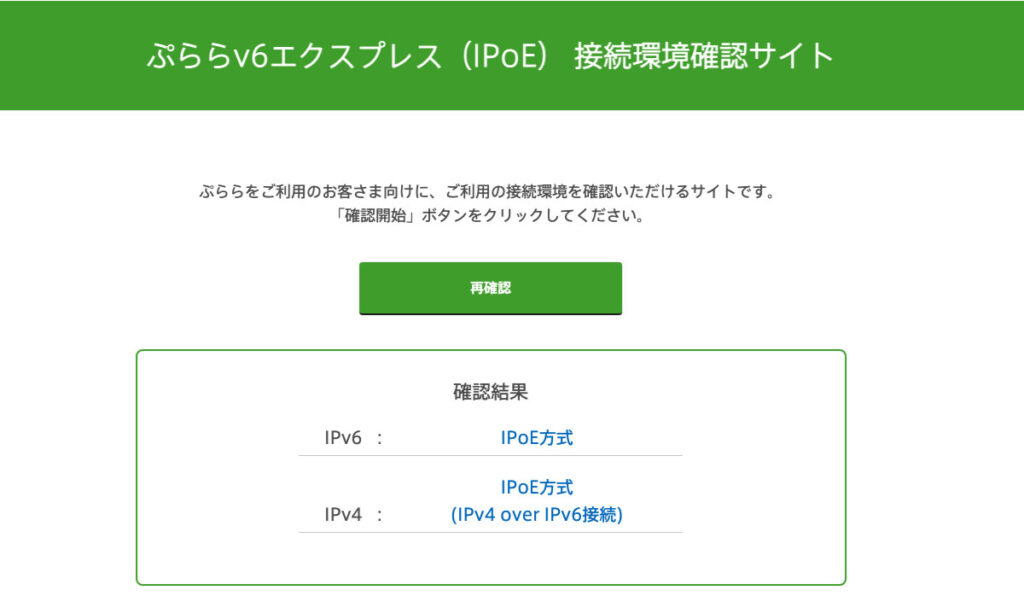
BIGLOBE(ビッグローブ):「IPv6オプション」のページ

so-net(ソネット):IPv6アドレス対応について

Nifty(ニフティー): 接続状況確認
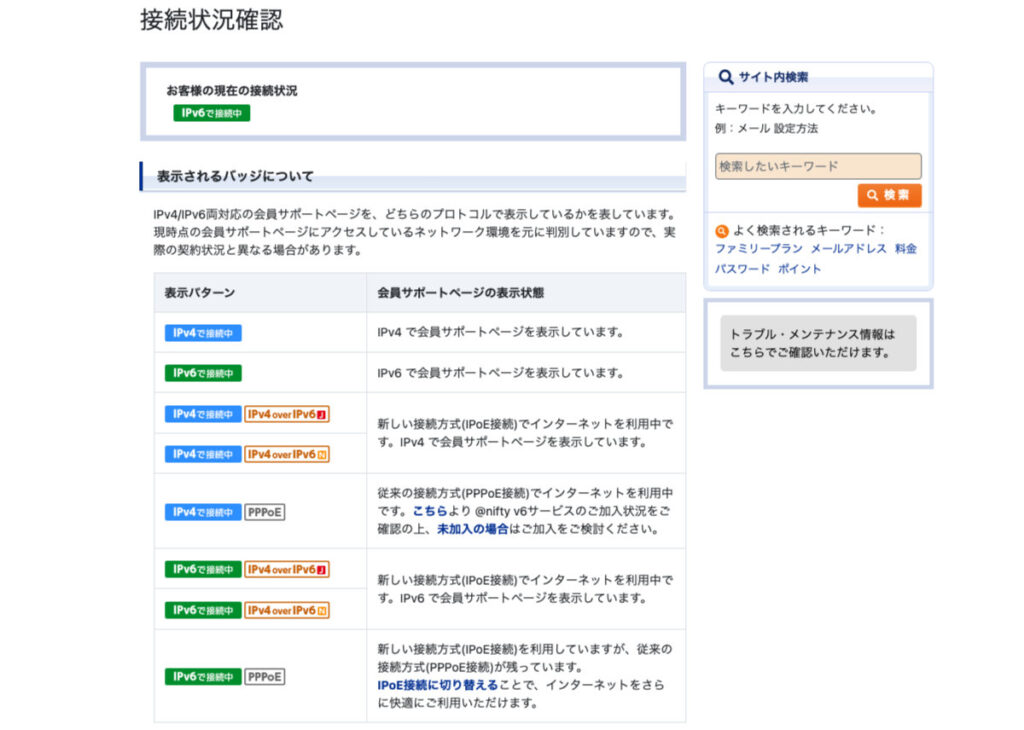
Yahoo! BB – ソフトバンク:IPv6接続確認ページ
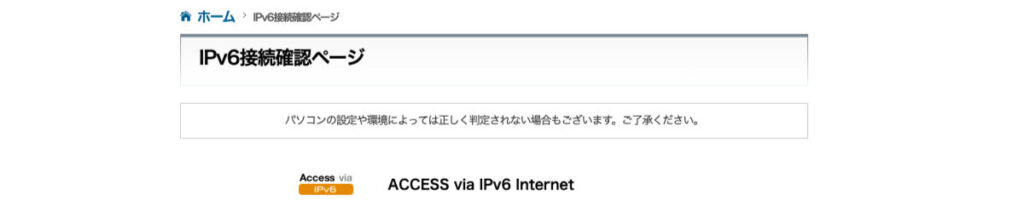
OCN(オー・シー・エヌ):OCN|接続環境確認
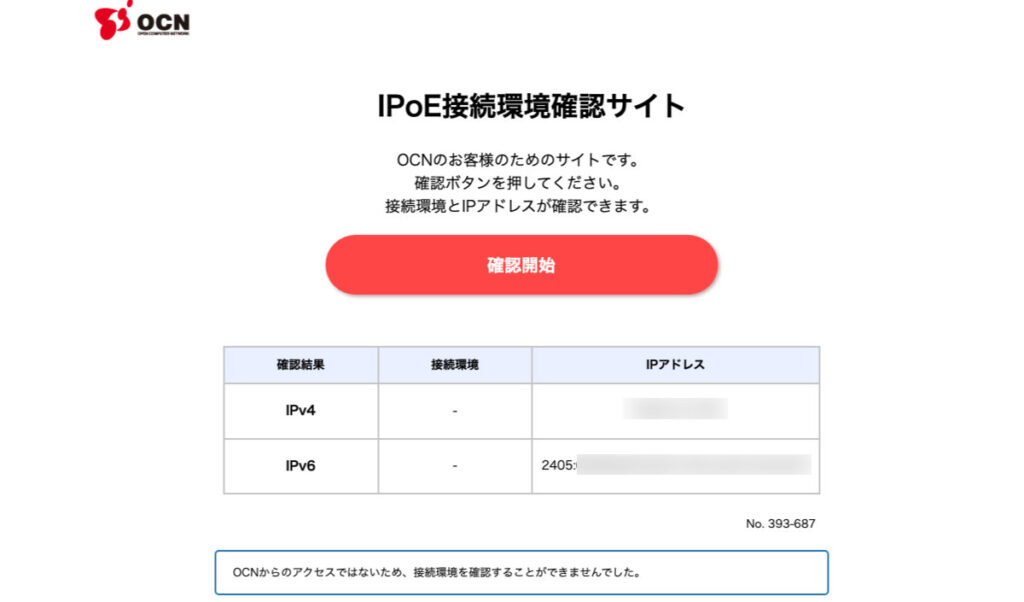
速度比較が出来る通信速度測定サイト「みんなのネット回線速度(みんそく) 」でも確認できます。光回線のIPv4・IPv6の同時測定機能など、独自機能も搭載。
みんなのネット回線速度(みんそく) :通信速度の測定(スピードテスト)
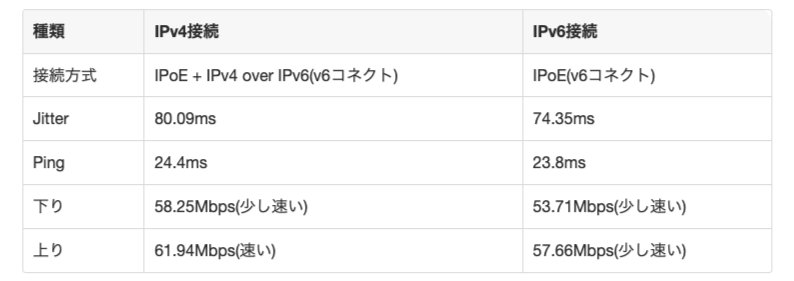
パソコンやスマートフォンなどの端末から確認する方法
MACやWINDOWSなどのパソコン、iPhone、iPad、スマートフォンなどの端末から確認する方法がありますが、ここではMAC、iPhone、WINDOWS11で確認する方法を紹介。
MACでIPv6接続を確認する方法
「システム設定」をひらく。
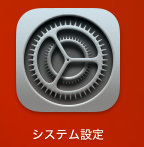
「ネットワーク」「Wi-Fi 」の順にクリック。
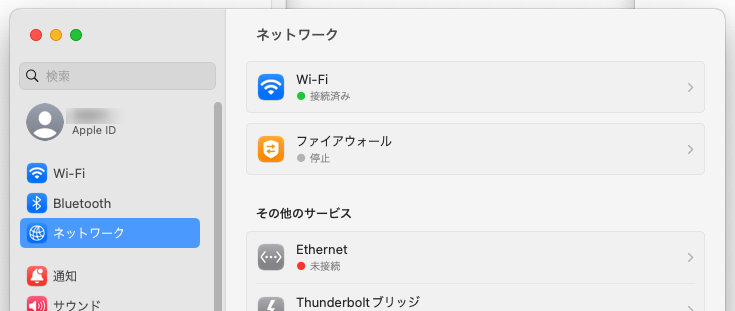
「詳細…」をクリック。
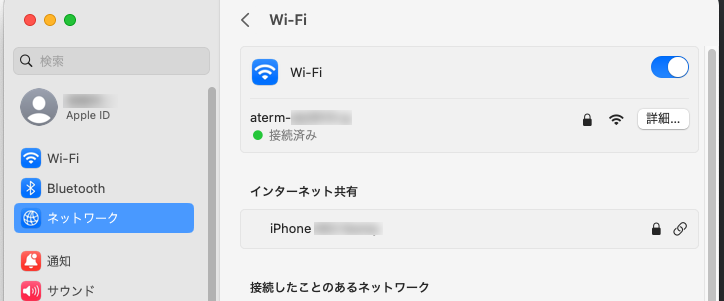
「TCP/IP」をクリック。
IPv6アドレスが表示されていれば、接続できているということになります。
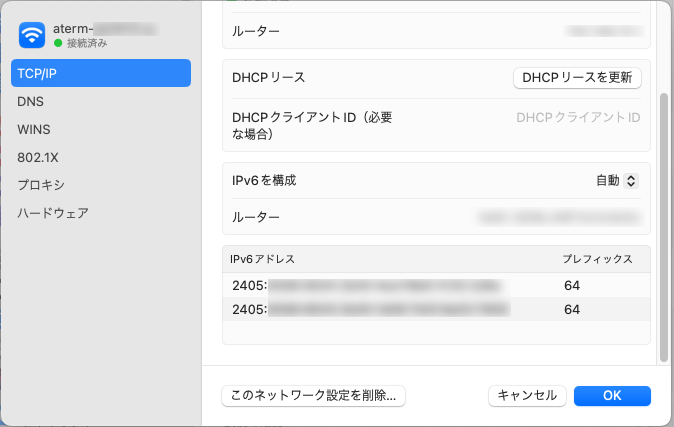
iPhoneでIPv6接続を確認する方法
「システム設定」「Wi-Fi」の順に選択します。
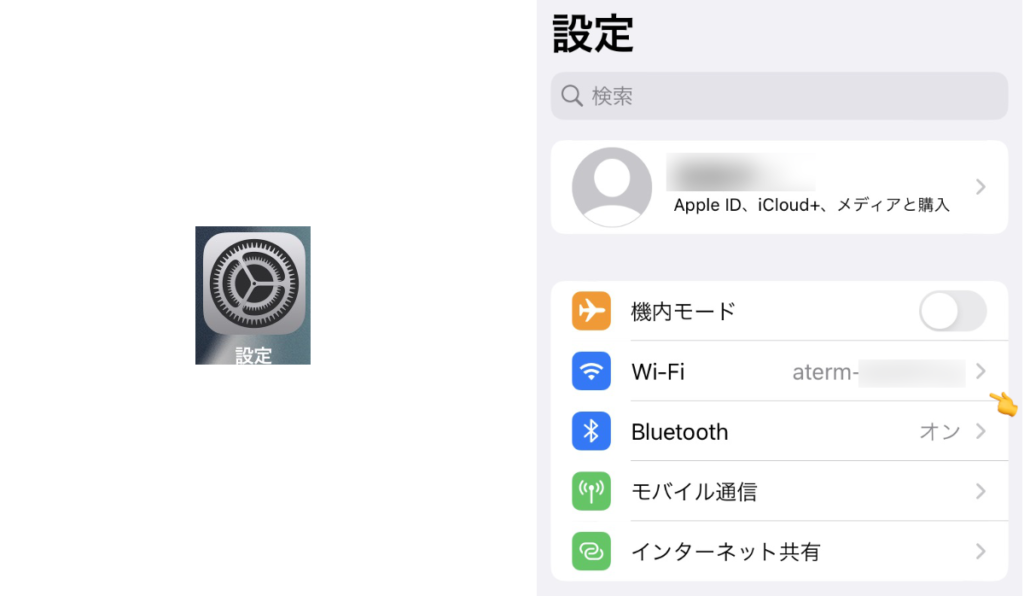
Wi-Fiのチェックが入っている「i」マーク、「iPv6アドレス」の順に選択し、アドレスが表示されていれば接続できているということになります。
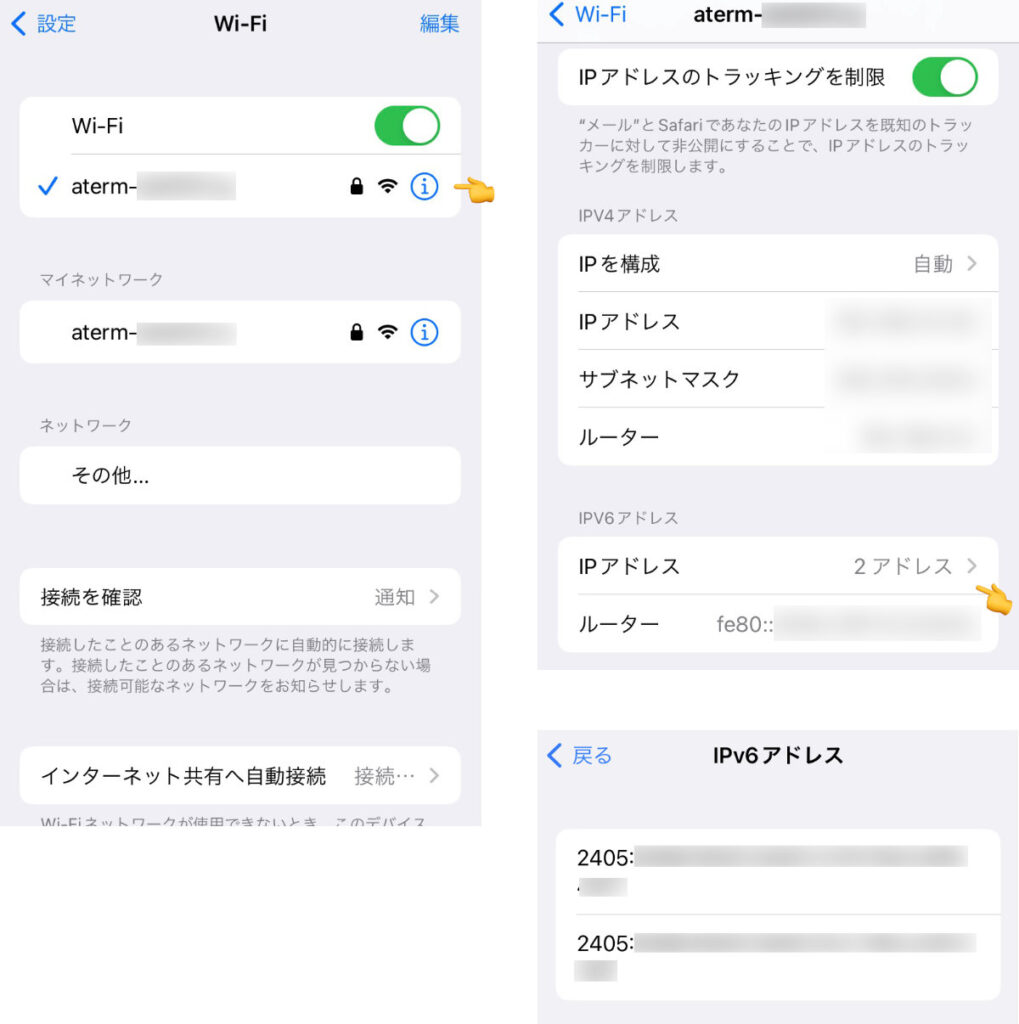
WINDOWS11でIPv6接続を確認する方法
「設定」「ネットワークとインターネット」の順に選択します。
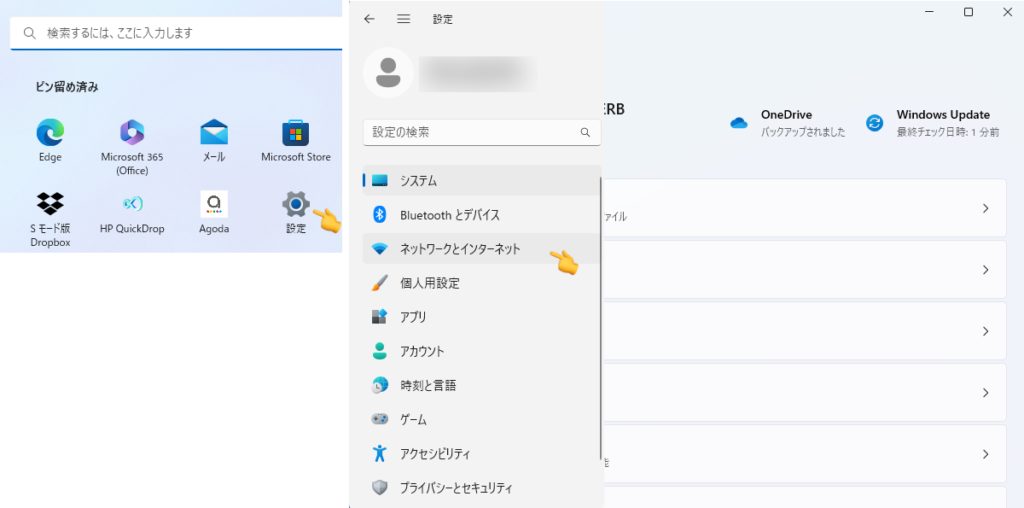
「Wi-Fi」選択。「iPv6アドレス」にアドレスが表示されていれば接続できているということになります。
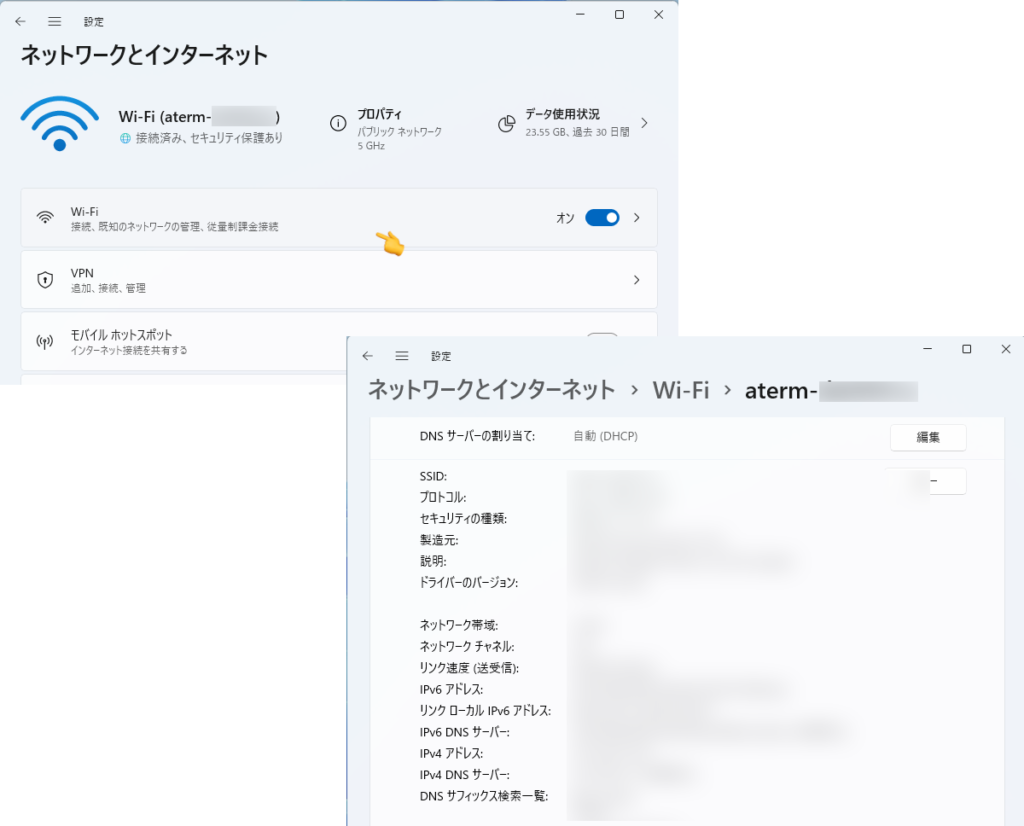
 フレッツ光「プロバイダー乗り換え時のインターネット接続設定方法」
フレッツ光「プロバイダー乗り換え時のインターネット接続設定方法」
 フレッツ光の契約はそのままで乗り換えができるプロバイダー7選
フレッツ光の契約はそのままで乗り換えができるプロバイダー7選
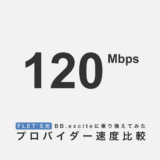 BB.exciteに乗り換えてみた「プロバイダー速度比較」
BB.exciteに乗り換えてみた「プロバイダー速度比較」
 32ARTS
32ARTS 
![本当に買いなのか?iPad用Magic Keyboard代替品「HOU Trackpad Keyboard ]](https://www.tufride.com/wp-content/uploads/2023/02/tr10111-ipad-hou-keyboard1-160x160.jpg)